
ビンゴdeアンケート®やオリジナルのパッケージ、六角形パンフレットなどの作成に欠かせない型抜き印刷には、印刷物のデータと一緒にカットライン(カットパス・仕上り線)のデータが必要になります。
「カットラインって何?」「カットラインってどうやって作るの?」という方もご安心ください!
型抜き実績累計1,500万部以上のかたぬき印刷アトリエが解説していきます!
目次 ➖
カットラインとは
「カットライン」とは、丸型やハート型のように四角形以外に型抜きをする際の仕上りの形状を示す線のことです。
また、ビンゴのように切れ込みを入れる場合も同様に、カットする位置を示します。
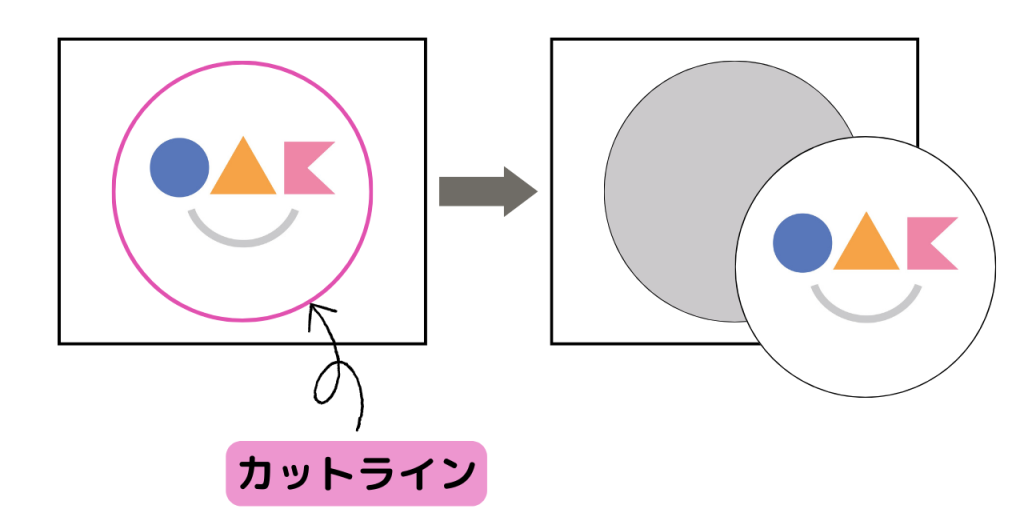
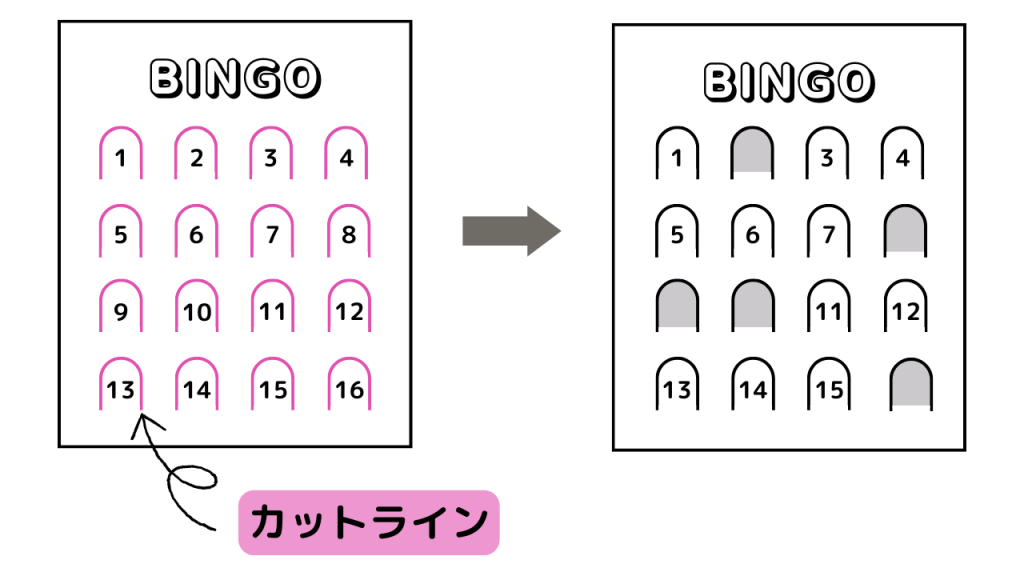
「カットライン」と「抜き型」の違いとは
「カットライン」はillustratorなどのデータ上で作成した、印刷物を切り抜く位置を示す”線”を指します。
一方の「抜き型」は「カットライン」をもとに木型に刃を付けて印刷物を型抜きするために作る”型”そのものを指します。この木型は「トムソン加工」に用いられます。
型抜き加工には、抜き型の作成が不要な「プロッタ加工」もあります。こちらは「カットライン」を機械が読み取り、カッター刃を自動で動かして型抜きをします。

型抜き加工についてはこちらのコラムも併せてご覧ください!
illustratorでカットラインを作成する方法
カットラインの作成手順(フチなし)

①レイヤー分け
印刷デザインの画像データを配置し、コピーして別のレイヤーに分けて画像を埋め込みます。
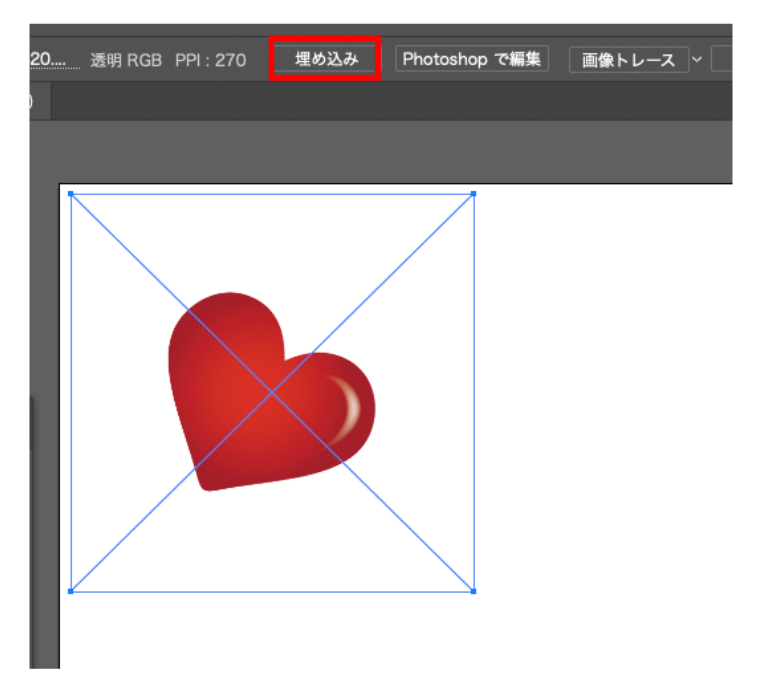
②オブジェクトの作成
「ウィンドウ」→「画像トレース」→「シルエット」→「オブジェクト」→「分割・拡張」で印刷デザインが黒く塗りつぶされた状態に変換します。
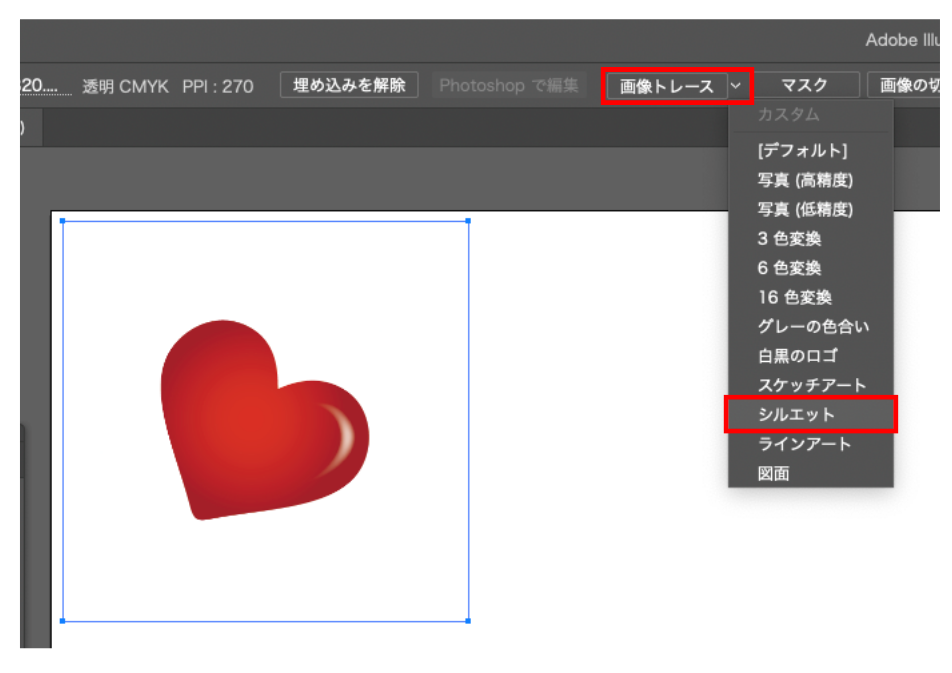
③パスを作成
塗りつぶしを無くし、線だけを残すとカットライン(パス)だけが残ります。
線を「色:マゼンタ 100パーセント」「太さ:0.25㎜」にしてカットラインの完成です!
(当社では、スジ入れの線と区別をするために色と太さを指定させていただいております。)
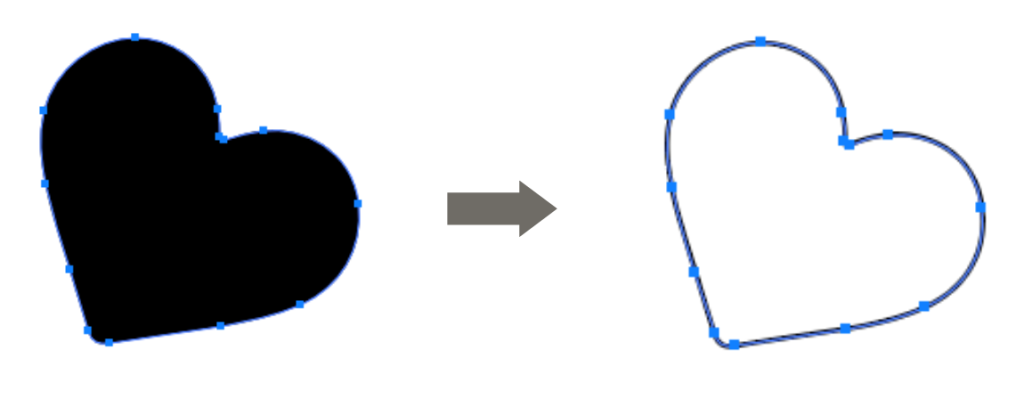
カットラインの作成手順(フチあり)
さらにフチを付ける場合、①~③の手順後に「パスのオフセット」を「3㎜」に指定し、元の線を削除するとフチありカットラインの完成です!
自動で3㎜幅のフチが付けられますが、角やアールが理想の形にならないこともあります。アンカーパスを調整して形を整えましょう。
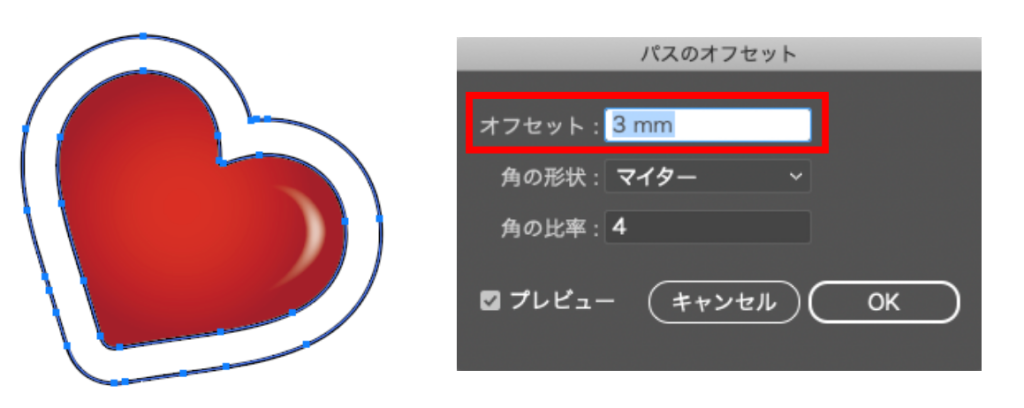
カットライン作成時の注意点
・印刷データとカットラインデータはレイヤーを分けましょう。同じレイヤーにあると、カットラインも一緒に印刷されてしまいます。
・デザインの輪郭をなぞり、フチなしで型抜きをする場合、3㎜の塗り足し部分が必要です。型抜き時に微小のズレが発生し、デザインの端が欠けたり、余白が残ったりすることを防ぎます。
・トムソン加工で細かいデザインの型抜きをする場合、抜き型の作成ができるか確認をする必要があります。より細かい型抜きの際には、プロッタ加工で対応させていただく場合もあります。
よくいただく質問
Q1.カットラインの入稿データはillustrator(AIデータ)以外でもいいですか?
A.当社では、お客様のご指定のカットラインがある場合は、illustrator(AIデータ)でのご入稿をお願いしております。
理由としましては、画像データの形式には「ビットマップデータ」と「ベクトルデータ」の2種類があり、プロッタ加工やトムソンの抜き型を作成する場合にはベクトルデータでしか読み取ることができないためです。
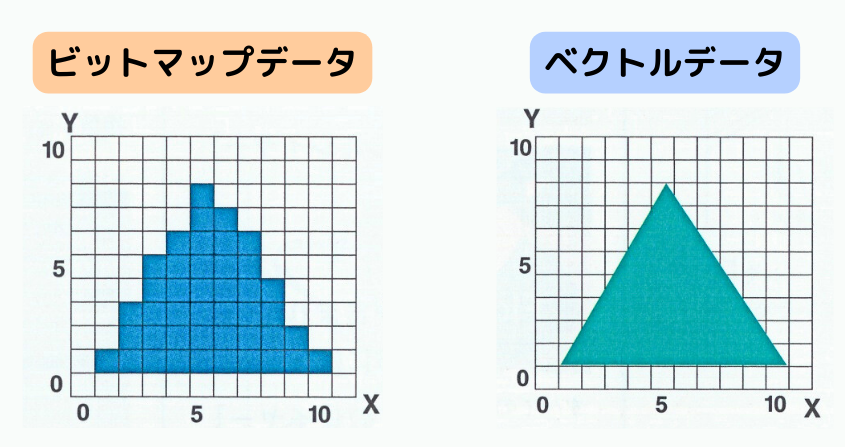
「ビットマップデータ」とはドット(ピクセル)の集合体で画像を構成する形式です。
写真やイラストなど細かな色の表現まで可能ですが、拡大していくとぼやけて画像が粗くなってしまします。
JPG、PNG、GIFといったファイル拡張子で保存した画像は、ビットマップ形式となっています。
「ベクトルデータ」とは点と線を数値化して画像を構成する形式です。
拡大・縮小しても画像が粗くなることはありませんが、細かな色の表現は苦手なため、単純なロゴや図形に向いています。
より精密さが求められるカットラインデータは、数値で描写される「ベクトル形式」のAIデータが適しています。
Q2.カットラインの作成もしてもらえますか?
A.当社でカットラインの作成も承ります!お気軽にご相談くださいませ。
(別途カットライン作成代が発生いたします。)
まとめ
・「カットライン」とは型抜きをする際の仕上りの形状や切り抜き箇所を示す線のことです。
・当社では、カットラインデータはillustrator(AIデータ)でのご入稿をお願いしております。
・ご入稿の際はカットラインを「色:マゼンタ 100パーセント」「太さ:0.25㎜」に設定をお願いいたします。
・当社でもカットラインの作成を承ります。お気軽にお問い合わせくださいませ。















